آیا مایلید از وردپرس در زبان های دیگر استفاده کنید؟ وردپرس بیش از ۶۵ زبان رو پشتیبانی میکند و شما میتوانید آن را با زبان محلی خود استفاده کنید. در ابتدا شما نیاز به دانلود و نصب فایل های وردپرس دارید ؛ برای دانلود فایل فشرده وردپرس به وبسایت رسمی سرویس وردپرس مراجعه کنید و آن را دانلود کنید، سپس فایل های وردپرس را نصب کنید.
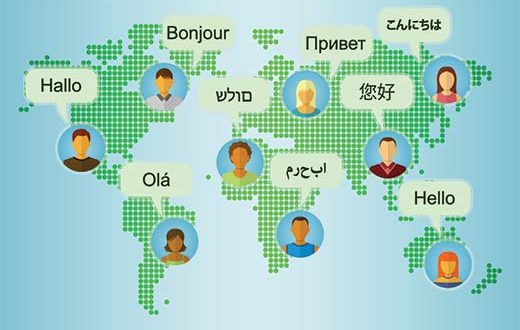
در مرحله ای که فایل install.php را در مرورگر باز میکنید ، صفحه ی زیر را مشاهده میکنید :
با توجه به تصویر بالا شما میتوانید در ابتدای نصب وردپرس زبان آن را مشخص کنید.
این یکی از امکاناتی است که در وردپرس ۴ به بعد در دسترس است. هرچند اگر شما زبان را ناخواسته به اشتباه انتخاب کردید، بعد از نصب میتوانید آن را در وردپرس تغییر دهید. ادامه آموزش نصب وردپرس چند زبانه
آموزش نصب وردپرس چند زبانه
تغییر زبان در وردپرس
برای تغییر زبان در محیط مدیریت وردپرس باید در منوی تنظیمات (Settings) وارد قسمت عمومی (General) شوید. سپس در انتهای صفحه مورد نظر در قسمت زبان سایت (Site Language) زبان دلخواهتان را انتخاب کنید. اگر زبان خودتون رو در لیست ندیدید به این معنی نیست که شما نمیتونید از آن استفاده کنید. ما بهتون نشان خواهیم داد که چطور پک زبان رو به صورت دستی در وردپرس نصب کنید.
آموزش افزودن زبان روی وردپرس بصورت دستی
فایل ترجمه وردپرس
وردپرس از سیستم gettext برای ترجمه استفاده میکند. شما برای افزودن زبان به وردپرس باید فایل ترجمه را در اختیار داشته باشید، برای بدست آوردن این فایل به صفحه تیم ترجمه وردپرس بروید تا فایل های ترجمه دردسترس مربوط به زبان مورد نظرتان را ببینید.
بعد از پیدا کردن زبان مورد نظرتان بر روی میزان درصد ترجمه شده فایل کلیک کنید تا جزئیاتی از فایل به شما نشان داده شود.
برای دریافت فایل ترجمه مربوطه روی ورژن وردپرس کلیک کنید.
طبق عکس بالا از منوی کشویی Machine Object رو انتخاب کنید و بر روی Export کلیک کنید تا یکی از فایل های ترجمه را دریافت کنید. سپس دوباره فرایند بالا را تکرار کنید و این بار از منوی کشویی Portable Object رو انتخاب و بر روی Export کلیک کنید.
بعد از این که فایل ها به صورت کامل دانلود شد آن ها را بر روی کامپیوتر خود از حالت فشرده خارج کنید. حالا باید وارد محیط هاست خود شوید و فایل هایی که استخراج کردید را در مسیر /wp-content/languages آپلود کنید؛ پس از اتمام آپلود به محیط مدیریت وردپرس خود برگردید و با مراجعه به قسمت General (همگانی) در منوی Settings (تنظیمات) میتوانید زبانی که ترجمه ی آن را بارگذاری کردید انتخاب کنید.
نصب وردپرس چند زبانه با افزونه English WordPress Admin
افزونه English WordPress Admin
همچنین میتوانید از افزونه ی English WordPress Admin برای تغییر زبان وردپرس خود استفاده کنید؛ شما با این افزونه از طریق نوار مدیریت میتوانید زبان وردپرس را به سادگی عوض کنید.
طراحی وب سایت چند زبانه وردپرس
وردپرس میتواند در زبان های مختلف مورد استفاده قرار گیرد،اما بصورت پیش فرض ایجاد محتوا در چند زبان به آسانی قابل پشتیبانی نیست.خوشبختانه چندین افزونه وجود دارد که این اجازه رو به شما میدهد که براحتی یک سایت وردپرس چند زبانه طراحی و اداره کنید. این افزونه هااین امکان رو به شما میدهد که محتوای زبان های چندگانه را طراحی کنید و تغییر زبان ها رو برای بازدیدکنندگان وب سایت شما آسان میکند. ما افزونه WPML را معرفی میکنیم. (wordpress multi language) این افزونه غیررایگان توسط هزاران کاربر تست شده و یکی از بهترین افزونه های چند زبانه کردن سایت وردپرس است.



